在日常办公场景中,Excel作为数据处理的重要工具,其下拉菜单功能能有效规范数据录入并提升工作效率。本文将以图文结合的形式详细讲解如何为单元格添加下拉选项。
Excel数据验证功能应用详解
1、定位目标单元格区域:在表格中选定需要设置选项的单个或多个单元格,可通过鼠标拖拽或快捷键组合进行多选操作。建议提前规划好数据输入范围以避免重复设置。
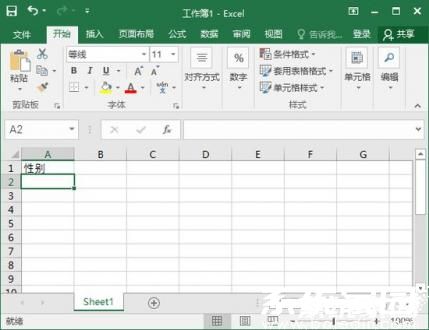
2、调用数据验证工具:在顶部导航栏依次点击【数据】-【数据工具】模块,选择【数据验证】功能项。注意不同Excel版本可能略有差异,2016及以上版本该功能位于数据选项卡中部位置。
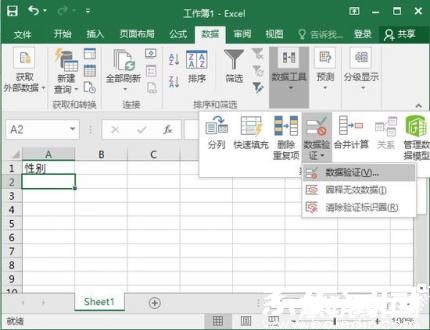
3、参数配置界面操作:在弹出的设置窗口中,默认显示设置选项卡。此时需将验证条件由"任何值"更改为"序列"类型,并确保勾选"提供下拉箭头"和"忽略空值"两个辅助选项。

4、设定选项数据源:在来源输入框内按规范格式录入预设选项,多个选项间需使用英文半角逗号分隔。例如输入"技术部,市场部,财务部"可创建部门选择菜单,注意避免使用全角符号导致选项显示异常。

5、批量应用设置:完成单个单元格设置后,选中该单元格右下角的填充柄向下拖拽,可将验证规则快速复制至整列。对于不连续区域,可按住Ctrl键选择多个单元格后统一设置。

6、动态数据源关联:若需使用表格其他区域的数据作为选项来源,可在来源框内直接框选引用区域,如=$A$1:$A$10。这种方式可实现选项内容的动态更新,当源数据修改时下拉菜单自动同步。
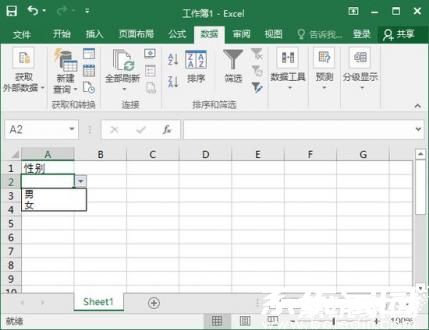
7、输入错误提示设置:在数据验证窗口的"出错警告"选项卡中,可自定义输入非法数据时的提示信息。建议设置明确的提示语引导用户正确选择,如"请从下拉列表选择有效部门名称"。
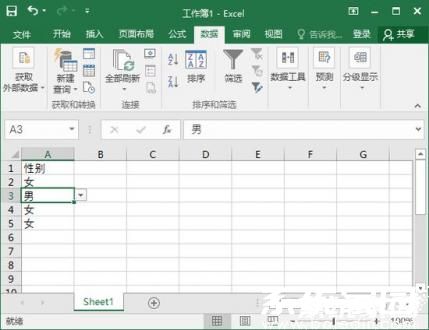
8、后期维护与修改:如需调整已有下拉选项,重新选择单元格进入数据验证界面即可修改序列内容。若需要完全移除限制,在设置选项卡选择"清除所有"即可恢复自由输入状态。
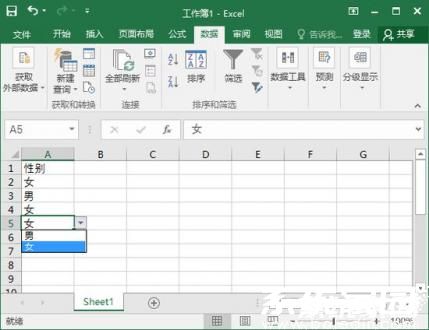
掌握Excel下拉菜单的设置技巧,不仅能规范数据录入格式,还能有效避免人为输入错误。建议使用者根据实际业务需求灵活运用,对于需要多人协作的表格文档,该功能更能显著提升数据采集的准确性和一致性。













 安管通2024版安全生产管理工具
安管通2024版安全生产管理工具 油猴浏览器手机版轻量高效升级
油猴浏览器手机版轻量高效升级 手机铃声自定义工具免费下载
手机铃声自定义工具免费下载 仟信APP高效沟通与微商办公
仟信APP高效沟通与微商办公 视频直播悬浮提词工具安卓版免费下载
视频直播悬浮提词工具安卓版免费下载 蓝香阅读安卓版纯净阅读
蓝香阅读安卓版纯净阅读 安卓英语词汇高效记忆训练工具
安卓英语词汇高效记忆训练工具 人宠语音互动翻译器安卓版
人宠语音互动翻译器安卓版